凝胶成像系统快速操作指南
凝胶成像仪操作说明
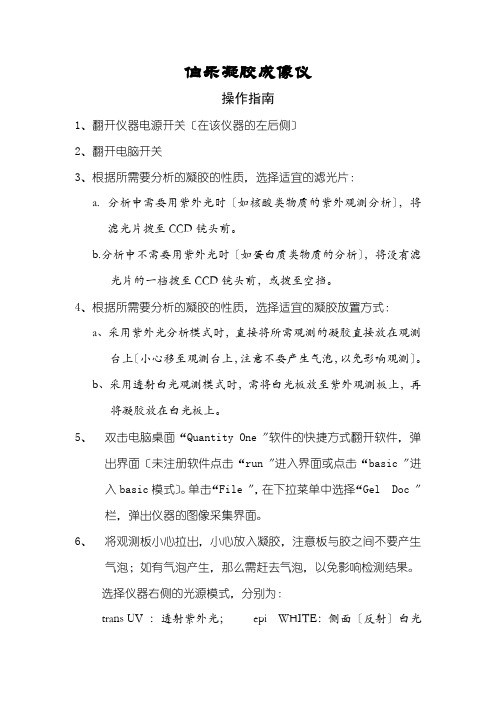
伯乐凝胶成像仪操作指南1、翻开仪器电源开关〔在该仪器的左后侧〕2、翻开电脑开关3、根据所需要分析的凝胶的性质,选择适宜的滤光片:a.分析中需要用紫外光时〔如核酸类物质的紫外观测分析〕,将滤光片拨至CCD镜头前。
b.分析中不需要用紫外光时〔如蛋白质类物质的分析〕,将没有滤光片的一档拨至CCD镜头前,或拨至空挡。
4、根据所需要分析的凝胶的性质,选择适宜的凝胶放置方式:a、采用紫外光分析模式时,直接将所需观测的凝胶直接放在观测台上〔小心移至观测台上,注意不要产生气泡,以免影响观测〕。
b、采用透射白光观测模式时,需将白光板放至紫外观测板上,再将凝胶放在白光板上。
5、双击电脑桌面“Quantity One〞软件的快捷方式翻开软件,弹出界面〔未注册软件点击“run〞进入界面或点击“basic〞进入basic模式〕。
单击“File〞,在下拉菜单中选择“Gel Doc〞栏,弹出仪器的图像采集界面。
6、将观测板小心拉出,小心放入凝胶,注意板与胶之间不要产生气泡;如有气泡产生,那么需赶去气泡,以免影响检测结果。
选择仪器右侧的光源模式,分别为:trans UV :透射紫外光;epi WHITE:侧面〔反射〕白光PREP UV:紫外光准备〔低光照紫外〕;trans WHITE:透射白光;备注:假设用户采用的是白光转换板,需用白光源透射时,仍采用trans UV栏。
7、按照图像采集界面的步骤〔STEP Ⅰ— STEPⅪ〕,a、STEP Ⅰ:单击“live/Focus〞模式,调节“IRIS〞、“ZOOM〞和“FOCUS〞等“↑〞“↓〞调节图像,直到适合自己的要求。
b、STEP Ⅱ:选择光照模式〔UV或White〕。
c、STEP Ⅲ:获取图像,采用自动或手动模式获取图像。
d、STEP Ⅳ:图像优化设置,通过调节按纽,获取最正确图像。
e、STEP Ⅴ:分析。
分析获取的图像或保存后再分析。
f、STEP Ⅵ:保存图像。
将获取的图像保存在电脑硬盘中,作为备案或稍后分析。
FluorChem Q化学发光凝胶成像系统

FCQ简单使用指南一、准备工作:1、检查室温及湿度,仪器要求室温低于25℃,湿度低于70%。
2、先开电脑,再开主机电源和相机电源,等设备自检结束后最后打开拍摄软件。
3、开机后等待20分钟,CCD温度降至-25℃并稳定运行。
如果未到-25℃,点击Acquire键会出现警告信息。
拍摄Western Blot,CCD温度必须降至-25℃!(PS:如果只打开成像系统而未打开AlphaView软件,CCD温度将只降至-10℃。
)二、拍摄流程:1、将加好发光底物(AB液)印迹膜放置在托板上,关闭暗箱门;2、对焦和光圈调节:将光圈(aperture)调至F0.95;对焦旋钮,调节旋钮,聚焦图像,直到实时图像窗口的图像清晰光圈旋钮,调节光圈,控制进光量。
光圈值越小,光圈越大3、获取图像1)打开FluorChem Q软件界面2)在工具栏中点击Acquire键,进入相机设置和预览窗口。
3)在预览窗口点击MovieMode(红框标记)4)化学发光用Movie Mode拍摄设置:✧从Protocol的下拉菜单中选择“Chemi_High-Med”项,或者手动选择Excitation为None,Emission为Chemi,Speed/Resolution为High/Medium ✧在Total Frame里输入所需拍摄的总帧数✧设置Frame1曝光时间,不要选Auto Expose, 手动输入曝光时间✧Delay不用设定✧选择Stack Frame模式✧选中Copy to End✧点击Go✧当获得合适的图片时,点击Stop,关闭拍摄界面,保存图片。
5)印迹膜拍摄流程:✧点击Acquire按钮,将光圈调整至8左右✧从Protocol的下拉菜单中选择“EpiWhite_Blot”项,或者手动选择Excitation为EpiWhite,Emission为Chemi✧选择Auto Expose✧点击Preview,当曝光条变绿色的时候,点击“Acquire”拍摄图像。
凝胶成像系统操作规程

凝胶成像系统操作规程
为保证本系统正常工作,请使用者严格遵守以下操作规则。
1、在熟悉仪器的基本性能和相关老师的指导下,开机使用。
2、仪器操作规程:
用酒精棉球将暗盒中的透视屏擦拭干净→将凝胶置于屏上(蛋白凝胶于白光屏,核酸凝胶于紫外屏)→调整CCD位置使凝胶置于视野合适位置后插上电源→打开电脑进入Labwork工作状态→打开相应的透射光源准备扫描→进入摄像状态,调整光圈和焦距扫描→用JPG格式文件保存图像→关闭光源,CCD电源和电脑→取出凝胶并用酒精棉球擦净透视屏→盖上防尘盖
3、注意DNA凝胶含有EB,操作时应戴手套。
并防止EB污染。
4、使用完后请在记录本上登记。
5 、凝胶成像系统电脑为图像扫描分析专用,不得作其它用途,不得修改电脑设置。
BIS910凝胶成像系统操作步骤

BIS910凝胶成像系统操作步骤第一步将样品放入BIS910打开仪器和相机电源,打开相应灯管开关UV:紫外光源,用于琼脂糖凝胶的成像WL:白光光源,用于可见染料凝胶的成像第二步准备获取图像1.打开GelCapture软件第一次打开会提示是否进行校正,点击确定开始校正(大概需要10多分钟),校正完成后点击确定。
2.根据样品选择UV或WL抽屉,点击Preview预览Flat field correction平场校正:使用WL抽屉进行蛋白胶的拍照时,有效地校正胶的亮度均一3.根据光源需要打开光圈(即进光量的调节,仪器前端的IRIS旋钮,向右旋转调大进光量)●当使用UV光源时,光圈应全部打开,也就是将光圈全部拧向右侧,并轻微向回拧一些,如果样品非常暗,光圈可以全部打开;●当使用白光时,光圈应轻微关闭,也就是在BIS910光圈中心偏左的位置;4.调整焦聚(Focus):转动BIS910前端的聚焦旋纽(FOCOUS),直到产生一个清晰的图像,默认状态聚焦旋纽放在BIS910指示的中心位置(调好之后无需再动);5.设置相机参数,如:曝光时间Exposure Time、获取Gain和亮度Brightness设置✧灵敏度选择Sensitivity:有普通、高、超高三个选项。
一般情况下,默认为Normal✧曝光时间Exposure Time:默认0.42s有秒和毫秒2个单位,移动滑块选择帧数直到图像中屏幕上显示为止,对于非常暗的图像,可调整到2.8-4.2秒;✧Extended Detection增强检测模式:对信号很强和信号微弱的条带“增强检测”。
在Millisecond下,可选择此模式。
✧获取Gain:通常应该设为1。
为保证图像质量最高不能超过3,因为增加Gain值将增加背景噪点,对于非常暗的样品移动滑块增加Gain值;✧亮度Brightness:亮度不要太高,太亮将容易过曝,影响动态范围。
第三步调整以上相机参数,直到产生满意图像。
凝胶成像仪操作规程

凝胶成像仪操作规程第一部分:设备准备1.确保工作台面干净整洁,无杂物。
2.检查凝胶成像仪的电源线是否牢固连接,确保连接到可靠的电源插座上。
3.检查摄像头和滤光片是否清洁,如有污垢需使用无纺布擦拭。
4.检查凝胶成像仪的紫外灯是否正常工作,开启紫外灯预热功能,让灯管预热5-10分钟。
5.检查凝胶成像仪的UV透射板是否放置正确,确保它与凝胶成像区域相对应。
6.检查凝胶成像仪的开关是否处于关闭状态。
第二部分:样品加载1.确保凝胶已经完成电泳,且电泳槽已与电源断开连接。
2.将装有凝胶的电泳槽小心地取出,用无纺布轻轻擦拭凝胶表面上的积液。
3.将凝胶放置在凝胶成像仪的成像区域内,确保凝胶平整且完全覆盖成像区域。
4.打开成像软件,并设置成像参数,如曝光时间、灯光强度等。
5.将电泳槽重新插入电源,并小心地封闭电泳槽。
第三部分:成像操作1.检查凝胶成像仪的操作面板,确保所有按钮和旋钮处于正常状态。
2.开启凝胶成像仪的电源开关,并根据需要选择紫外灯或白光灯。
3.调节紫外灯的强度,确保成像区域有足够的紫外光照射。
4.点击软件上的“开始成像”按钮,启动成像过程。
5.监视成像过程中的凝胶图像,检查图像的曝光情况和清晰度。
6.如有必要,调整曝光时间或图像对比度,以获得更好的成像效果。
7.成像完成后,关闭紫外灯和白光灯,并停止软件上的成像功能。
第四部分:维护和清洁1.在操作完成后,将凝胶从成像区域取出。
2.轻轻清洁凝胶成像仪的成像区域,使用无纺布蘸取适量的清洁剂,擦拭凝胶成像区域的残留物和油污。
3.清洗凝胶成像仪的UV透射板和滤光片,使用适量的去离子水将其彻底清洗干净。
4.检查凝胶成像仪的灯管,如有需要更换的,请按照说明书的指示进行更换,并确保安全。
5.关闭凝胶成像仪的电源开关,并将其断开电源插座。
6.所有的清洁剂和耗材请按照规定的分类进行处理,遵循实验室的废弃物管理规定。
本操作规程是为了保证凝胶成像仪的安全、准确性和长期稳定运行而编写的。
BIO-RAD凝胶成像仪简明操作程序

BIO-RAD凝胶成像仪简明操作程序
BIO-RAD凝胶成像仪简明操作程序
一、打开电源(仪器左侧靠后)。
二、将胶放在台面上,点亮Tran UV键。
三、双击电脑桌面上Quantity One图标,启动成像软件,按Fil e→
Gel Doc的流程进入成像界面
四、成像和保存。
调节以下功能键使图像清晰:
Iris:调节光圈(亮度)
Zoom:放大和缩小图像
Focus:聚焦使图像清晰
Auto expose/Manual expose:自动/手动曝光
分析软件还可以进行分子量计算,相对定量等工作,具体操作详见说明书
成像完毕后,Save 保存文件在“常规用户”各自的文件夹下,如需要拷贝文件,则选择Fil e→Export将文件转换后再拷贝,否则文件拷贝后将无法打开
五、关闭电源、清洁台面
注意:
●每次使用要登记,使用完毕后应关闭电源并清洁台面。
●严禁将图像存在桌面上,一经发现,立即删除
●严禁在本仪器计算机上做与成像和分析无关的事情
●未经允许,不得带本实验室以外的人员使用本仪器。
莫纳生物QuickGel 6200凝胶成像系统使用说明书

1Simply Discover MoreQuickGel 6200凝胶成像系统使用说明书Version 1.002莫纳生物莫纳苏州4000平米 ISO9001、13485 标准工厂莫纳武汉6000平米 GMP 标准洁净工厂上海运营中心公司营销总部莫纳生物简介莫纳生物科技有限公司由珠海南山投资有限公司等机构发起,联合国内外多家知名生命科学企业携手打造。
公司集研发、生产、销售、服务于一体,致力于成为生命科学基础科研产品、生物技术企业研发工具及高标准生产原料的全产业链提供者,塑造生命科学行业的著名品牌。
研发生产基地莫纳生物现拥有莫纳苏州研发、生产基地、莫纳武汉生产基地,建成莫纳生物技术研发院。
构建了完整的研发,生产,质控,市场,销售管理,客户服务体系,旨在促进产学研合作、研发成果转化和企企合作。
依据QbD (质量源于设计)原则建立系统质量控制体系,做高标准、稳定、可靠的生命科研工具。
莫纳生物技术研发院由12名知名科学家担任顾问,10多位博士领衔近百名研究人员,以生物学应用为导向,研发更智能、高标准的生命科研工具。
重要说明本文件版权归莫纳生物科技有限公司(以下简称莫纳生物)所有,未经莫纳生物授权,不得对文件中的内容进行修改、挪用或恶意传播。
注意:使用前请您仔细阅读本使用说明,严格按照说明进行操作。
否则,有可能造成设备损坏或无法正常工作。
一、仪器安装1.开箱仪器开箱后,应首先按装箱单清点验收包装箱内物品,如有缺失或损坏,请立即告知安装工程师或联系莫纳生物售后。
验收合格,请填写仪器验货安装报告上相关内容,并交给安装调试工程师,以便建档和保修。
开箱取出仪器后,请妥善保存包装箱和包装材料,以便二次运输时使用。
对于送修运输途中因包装不善而发生的仪器损坏,莫纳生物不承担任何责任。
2.仪器安放本仪器应安放在湿度较低、灰尘较少且远离水源(如水池、水管)的地方,并保持室内通风良好,无腐蚀性气体或强磁场干扰。
为保证运行安全,在仪器方圆30 cm内不得有其他设备或杂物,不要将仪器放在难以实行断电操作的位置。
全自动凝胶成像系统安全操作及保养规程

全自动凝胶成像系统安全操作及保养规程1. 引言全自动凝胶成像系统在医学实验室和生物技术领域中具有重要作用。
为确保设备的正常运行和操作人员的安全,本文档旨在提供全自动凝胶成像系统的安全操作指南和保养规程。
2. 安全操作指南2.1 操作前的准备工作•操作人员必须先接受相关培训并熟悉设备的使用说明书。
•确保电源接地良好,并确保设备周围无杂物和易燃物。
•在使用前检查设备的电线和插头是否完好无损。
•检查设备是否已经清洁并消毒。
2.2 执行样品操作•使用前确保将手部彻底洗净,并戴上防护手套。
•避免触摸和操作带电部分,以免发生触电事故。
•使用符合相关标准的试剂,并遵循实验室的规定和操作流程。
•在操作过程中,严禁直接接触凝胶成像系统的活动部件和热表面。
2.3 设备操作安全措施•在打开和关闭设备时,确保操作人员远离凝胶成像系统。
•使用设备时,严禁翻修、拆卸或更换设备的任何部件。
•使用设备时,严禁将任何物体或液体置于设备上。
•操作结束后,将设备置于安全状态并断电。
2.4 操作事故处理•在意外事故发生时,立即停止操作,并通知相关人员。
•遇到设备故障时,禁止擅自进行维修,应立即联系设备维修人员。
3. 保养规程3.1 日常清洁•定期清除凝胶成像系统表面的灰尘和污垢,可以使用干净柔软的布擦拭。
•使用适当的清洁剂清洁设备,避免使用含酸性或碱性成分的清洁剂。
•清洁前应将设备断电,并且避免直接将水或清洁剂喷洒到设备内部。
3.2 定期维护•根据设备说明书和厂家建议,定期检查和更换设备的滤纸、灯泡和其他易损件。
•定期检查设备的电线和插头是否磨损或老化,并及时更换。
•定期校准设备的参数和功能,确保其正常工作。
3.3 存储和运输•在存储和运输设备时,应放置在干燥、通风和避免阳光直射的地方。
•避免将设备受到严重震动和冲击,以免导致设备损坏。
结论全自动凝胶成像系统的安全操作和保养对设备的正常运行和操作人员的安全至关重要。
本文档提供了全自动凝胶成像系统的安全操作指南和保养规程,希望能够有效指导操作人员的工作,确保设备的长期稳定运行和操作人员的安全。
- 1、下载文档前请自行甄别文档内容的完整性,平台不提供额外的编辑、内容补充、找答案等附加服务。
- 2、"仅部分预览"的文档,不可在线预览部分如存在完整性等问题,可反馈申请退款(可完整预览的文档不适用该条件!)。
- 3、如文档侵犯您的权益,请联系客服反馈,我们会尽快为您处理(人工客服工作时间:9:00-18:30)。
优选文档
Image Quant LAS 4000mini 凝胶成像系统快速操作指南
一、开机
1. 启动LAS 4000机箱电源、个人计算机和操纵软件ImageQuant LAS 4000;
2. 等待数分钟:当成像芯片CCD到达预设低温后,机箱上状态灯即显示蓝色,同时操作软件上CCD温度栏显示READY,设备即可随时使用。
二、化学发光成像
1. 将转印膜置于EPI 样品盘内,放入机箱,关闭机箱门。
2. 点击操纵软件Method/Tray position 按钮。
(1) 在Method纵向栏中选择化学发光Chemiluminescence。
(2) 依据转印膜尺寸选择适宜的样品盘位置Tray position 。
(3) 点击OK。
3. 点击聚焦Focusing按钮。
确认转印膜被正确放置,并进行精细聚焦。
完毕后点击返回Return 按钮。
4. 在主界面Exposure Type菜单中选择单张曝光Precision。
5. 在曝光时间Exposure Time菜单中选择自动曝光Auto或者手工设定Manual。
6. 在Sensitivity/Resolution菜单中选择标准灵敏度/分辩率Standard。
7. 点击开始Start 按钮,开始图像采集。
8. 图像采集结束后,调整图像比照度gradation。
保存或者打印图像。
三、关机
正常关机:退出软件时,选择Stop the CCD cooling now,关闭机箱电源。
系统待机:退出软件时,选择Keep the CCD cooling after quit,同时保持机箱电源开启
四、注意:
◆此指南并不取代产品说明书,初次使用前请认真阅读产品说明书,并在治理员的带教下操作使用。
◆实验结束,注意清洁仪器管道及桌面,关闭软件、仪器。
注意防尘、防潮、阳光直射,详细信息请阅读仪器和软件说明书。
.。
